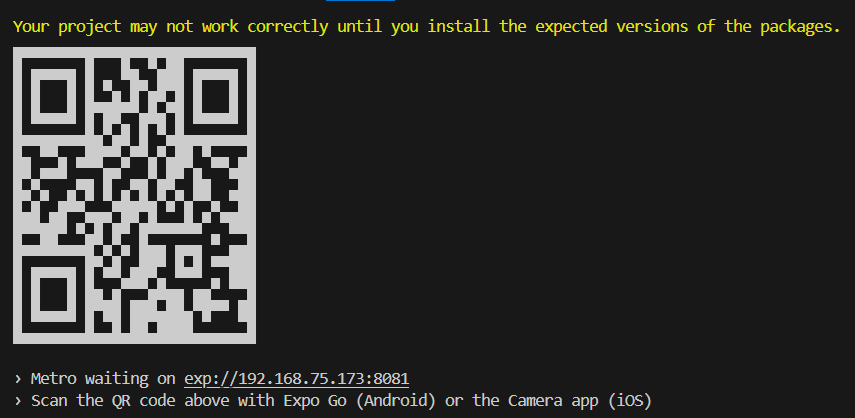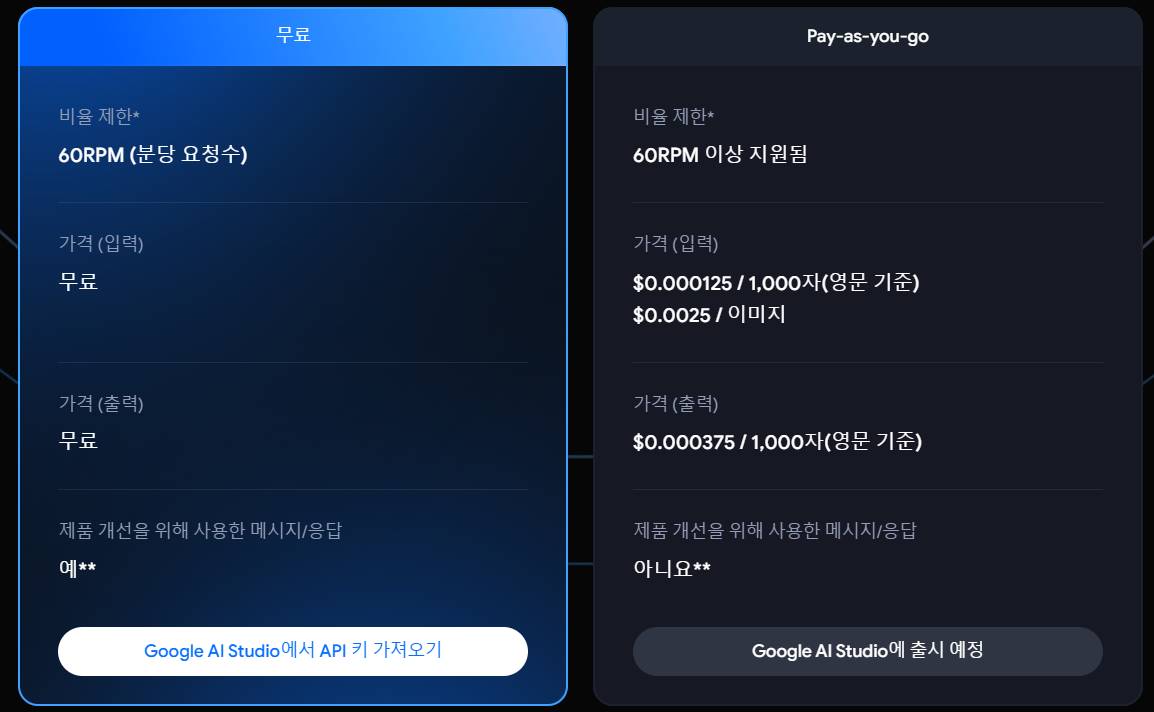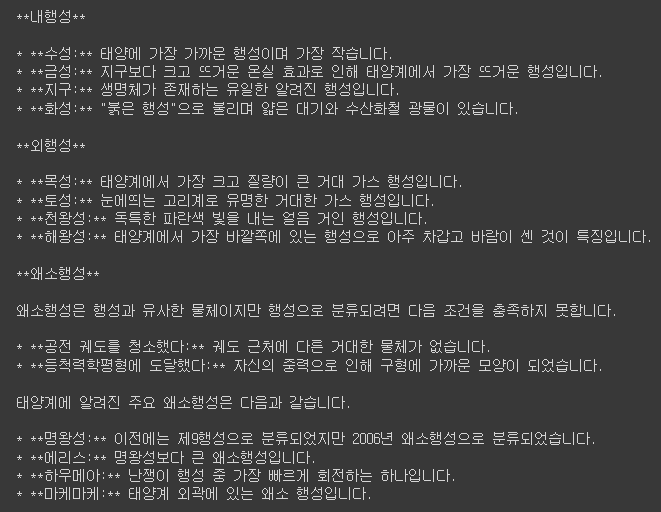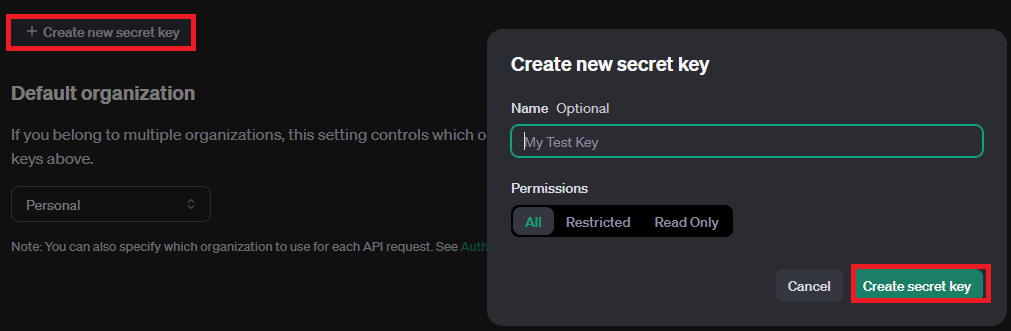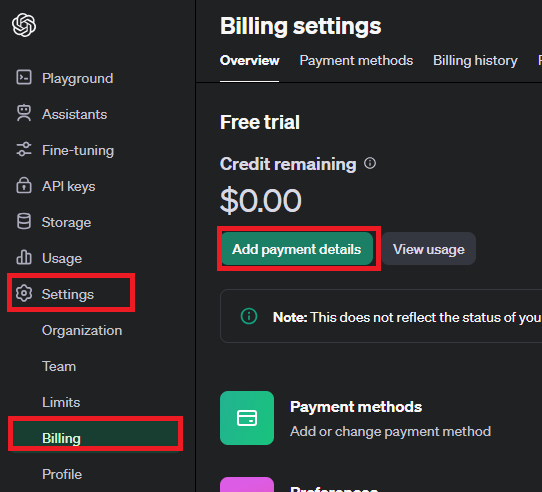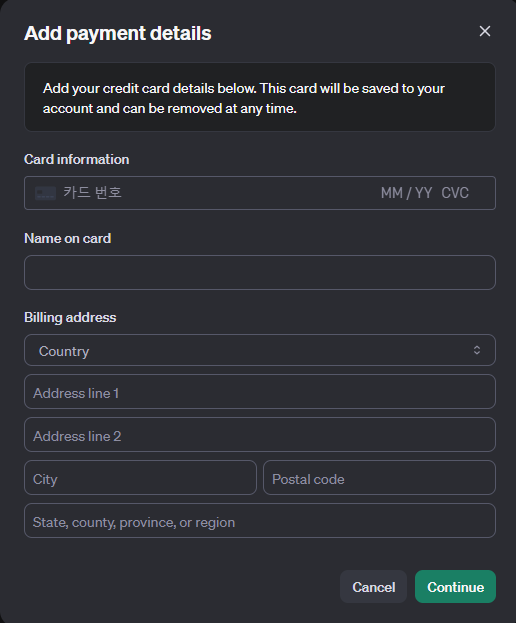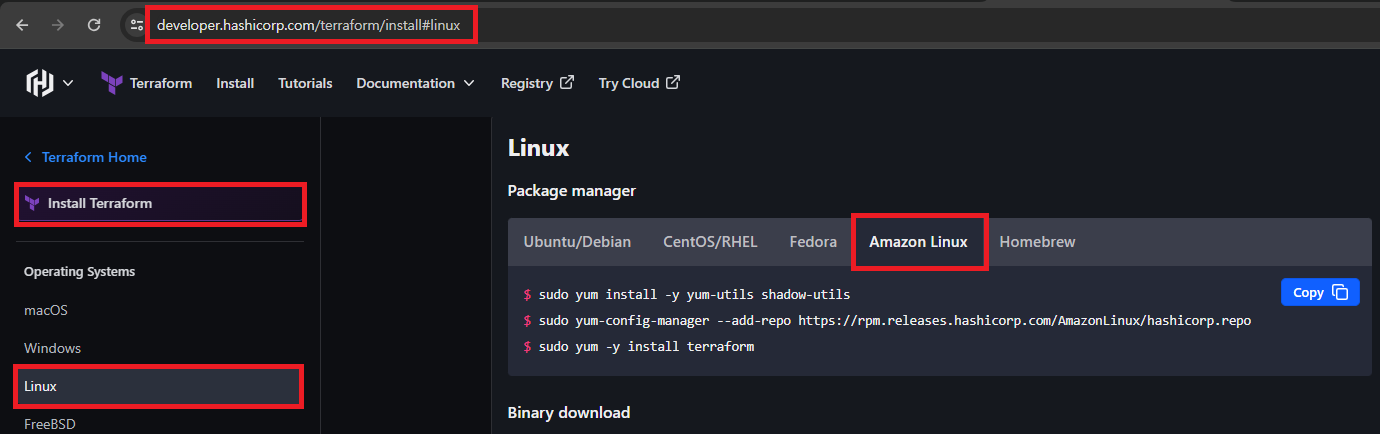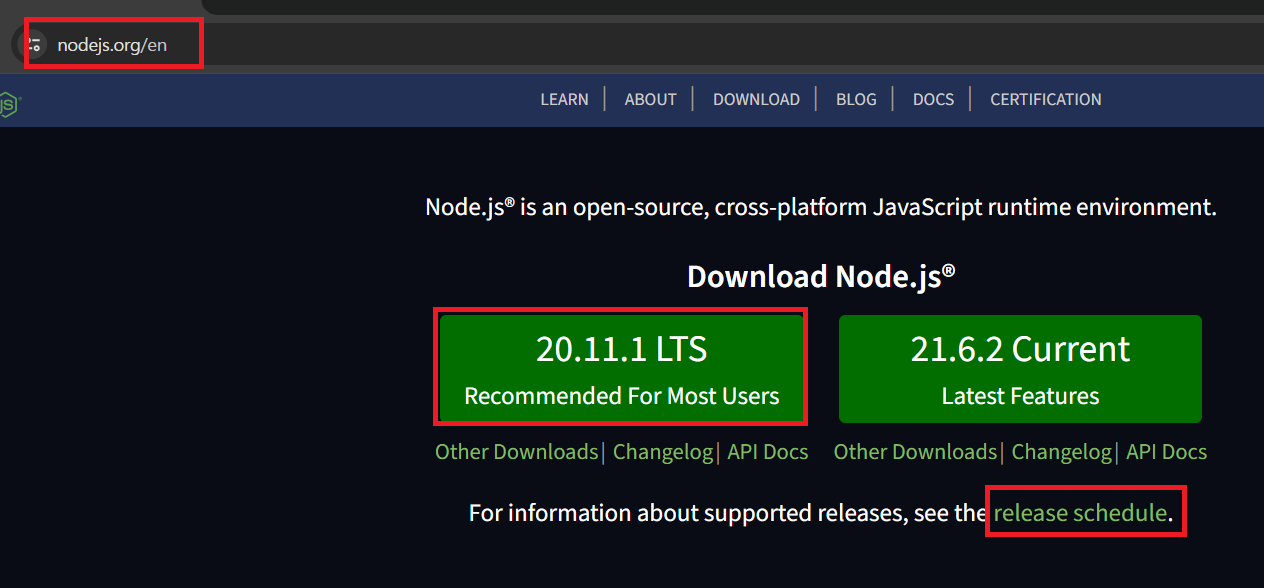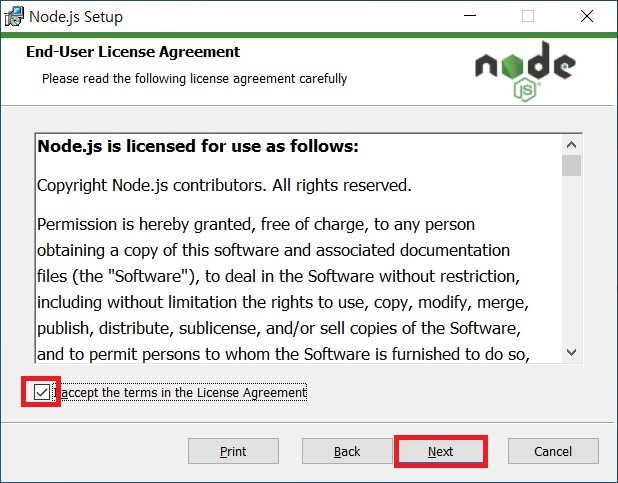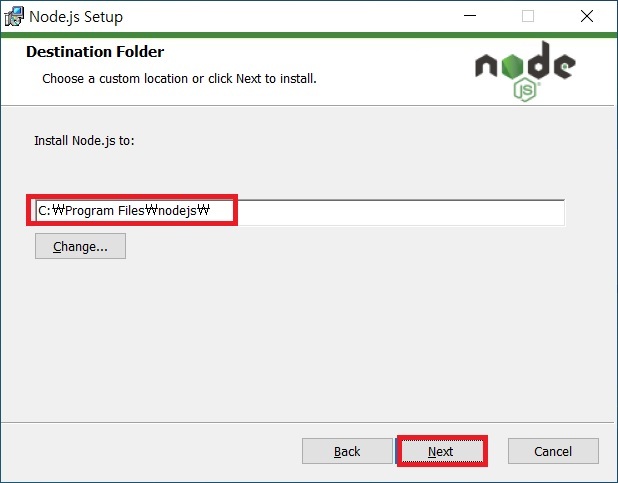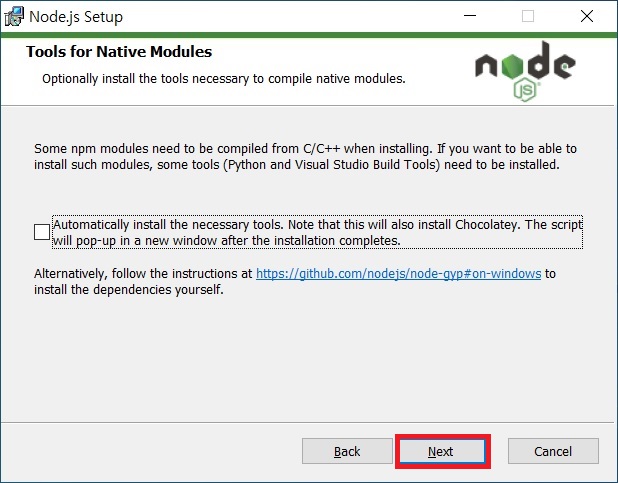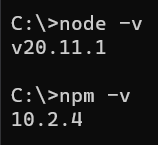1. HeyGen
① 아바타 기반 영상 생성 서비스
② 맞춤형 아바타 생성
③ 교육, 프리젠테이션, 마케팅 등 다양한 용도로 활용될 수 있도록 여러 시나리오 지원
④ URL : https://www.heygen.com/
HeyGen - AI Video Generator
HeyGen is an innovative video platform that harnesses the power of generative AI to streamline your video creation process. Unleash your creativity with HeyGen - the future of video production.
www.heygen.com
2. synthesia
① 아바타 기반 영상 생성 서비스
② AI 음성 합성 기술을 통해 50개 이상의 언어로 자연스러운 음성 생성
③ 사용자 친화적으로 설계된 비디오 편집 기
④ URL : https://www.synthesia.io/
Synthesia - Create studio-quality AI videos from text
Create studio-quality videos with AI avatars and voiceovers in 130+ languages. It is as easy as making a slide deck.
www.synthesia.io
3. Hour One
① 아바타 기반 영상 생성 서비스
② 실제 인물과 흡사하게 보이는 아바타 제작
③ 간단한 입력만으로 비디오 생성 및 즉시 배포
④ URL : https://hourone.ai/
Gen AI Video: Creating Content Workflows for Enterprise Growth - Hour One
Gen AI videos and content workflows tailored for your enterprise growth
hourone.ai
4. runway
① 텍스트 기반 영상 생성 서비스
② 객체 제거, 스타일 전환, 영상 색상 조정 등의 작업을 AI 가 자동으로 수행
③ 클라우드 기반 작업 환경을 제공하여 사용자들이 어디에서나 접속하여 협업 가능
④ URL : https://runwayml.com/
Runway - Advancing creativity with artificial intelligence.
Runway is an applied AI research company shaping the next era of art, entertainment and human creativity.
runwayml.com
5. Sora
① 텍스트 기반 영상 생성 서비스
② 실시간 투표, 채팅, 반응 등을 아바타가 실시간으로 반영하여 보다 동적인 커뮤니케이션 제공
③ YouTube, Fackebook 등 다양한 스트리밍 플랫폼과 호
④ URL : https://openai.com/index/sora/
6. Pika
① 텍스트 기반 영상 생성 서비스
② URL : https://pika.art/home
Pika
The idea-to-video platform that sets your creativity in motion.
pika.art
7. invideo AI
① 텍스트 기반 영상 생성 서비스
② URL: https://invideo.io/
Invideo AI - Turn ideas into videos - AI video creator
Make videos easily by giving a prompt to invideo AI. Ideal for content creators, YouTubers, and marketers, invideo AI offers a seamless way to turn your ideas into publish-ready videos with AI.
invideo.io
'AI' 카테고리의 다른 글
| 개발 업무 생산성을 높여주는 AI 서비스 종류 (0) | 2024.09.24 |
|---|---|
| LangChain(랭체인) with 파이썬 (0) | 2024.05.25 |
| 음성 활용 AI 서비스 사이트 종류 및 특징 (0) | 2024.05.25 |
| Google Gemini 앱 개발을 위한 API 키 발급 (0) | 2024.03.15 |
| ChatGPT 앱 개발을 위한 API 키 발급 및 연동 테스트 (0) | 2024.03.15 |